创建产品
- 发布时间:
创建产品的步骤
创建产品
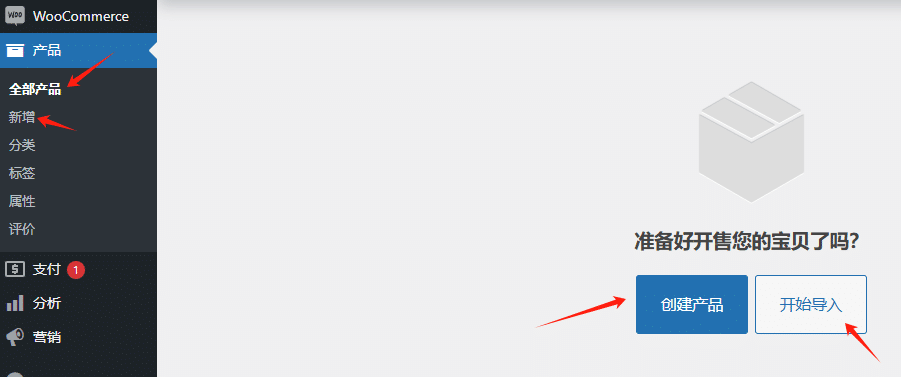
左侧仪表盘,点击“全部产品”下方的“新增”,可直接进入创建产品的页面;如点击“全部产品”,则在右侧区域点击“创建产品”或者“导入产品”。
创建新产品
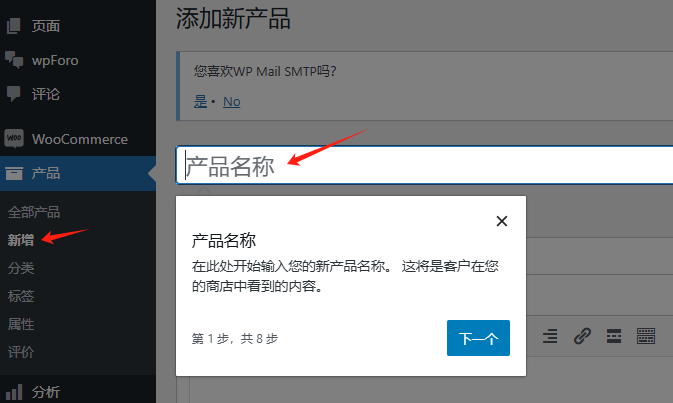
点击“创建产品”/点击“新增”,进入上图页面,输入产品名称作为新产品的标题。
URL后缀默认我们输入的标题,如果标题过长,建议修改URL后缀,并且不可重复,如果后缀重复,系统会自动后缀-1,-2。
标题下方添加产品描述,前台会在单个产品页面的详情内容部分展示。
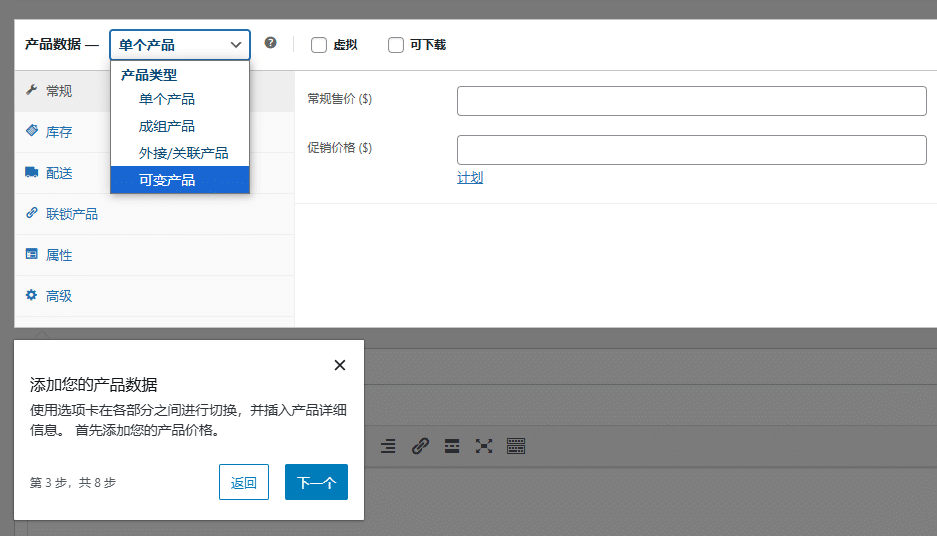
完善上图中的产品数据,产品数据可进行切换,通常默认“单个产品”,如果我们有多个变体产品,可选择“可变产品”。库存/属性等选项卡可以进行切换填写信息。
成组产品:
成组产品允许您在单个产品页面上展示多件产品。这非常适合提供系列或套装,例如一套家具或一捆相关书籍。成组产品中的每件商品都可以单独添加到购物车中,为客户提供灵活性,同时鼓励他们购买更多商品。
外接/关联产品:
让您展示在其他独立站上销售的商品。这种产品类型不是直接通过您的商店销售产品,而是提供指向外部产品页面的链接。这是联属营销或从不同来源精选产品的绝佳选择。
可变产品:点击查看发布变体产品的详细操作
可变产品非常适合具有多种变体(例如不同尺寸或颜色)的商品。每种变体都可以有自己的价格、SKU、库存数量和其他属性,从而提供一种管理复杂产品的方法。可变产品涵盖各种用例,从时尚商品到具有多种配置的电子产品等等。
虚拟和可下载产品:
“虚拟”和“可下载”是可应用于 WooCommerce 中的产品的名称,它们会改变您商店中产品的处理方式。虚拟产品是无形物品,例如服务或会员资格,不需要运输。另一方面,可下载产品是数字文件,例如电子书、软件或音乐,客户付款后可以立即访问。这些选项为销售非实体商品提供了灵活性,并且可以与其他产品类型结合使用以增强您的产品。

产品简短描述,提炼产品卖点,相当于Amazon的五点描述,前台展示时将默认显示在产品名称的正下方。当然,如果我们使用Elementor Pro进行页面布局排版和设计,那它的展示位置将会非常灵活,允许我们在任意位置调用此元素。
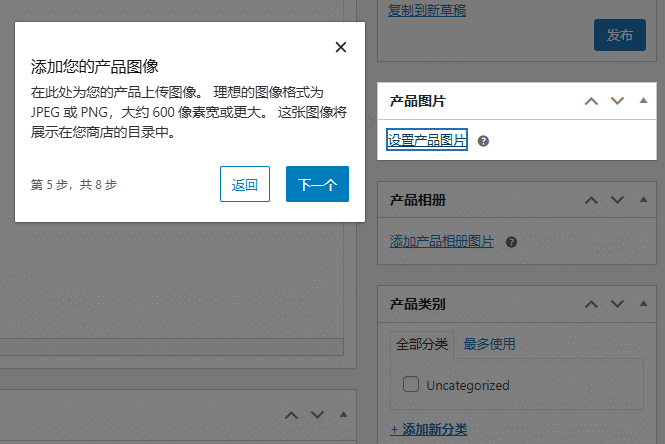
“设置产品图片”这里上传产品首图,“产品相册”可添加多张展示图片,通常为800*800px,如产品不适合正方形展示,需要长方形展示,建议600*800px左右。但要避免有的产品是横向图,有的是竖向,这会导致前台展示的时候非常凌乱。
注意:不要直接上传手机或相机拍摄的照片,像素过大会严重拖累独立站的加载速度,进行PS裁剪并存储为Web格式后再进行上传。如果仍有几百K,建议使用图片无损压缩工具再进行一次压缩,使得图片通常保持在几十K大小左右。
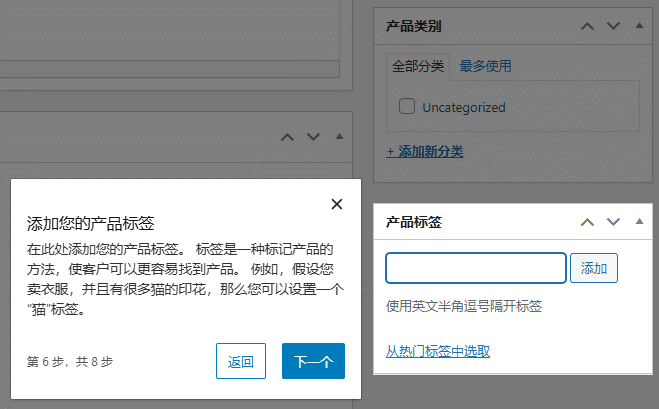
产品类别:我们可以在新产品页面“添加新分类”,也可以从已经创建的分类当中进行分类的勾选;
产品标签:用于标记产品的某一共性特征,便于客户快速筛选所需产品。
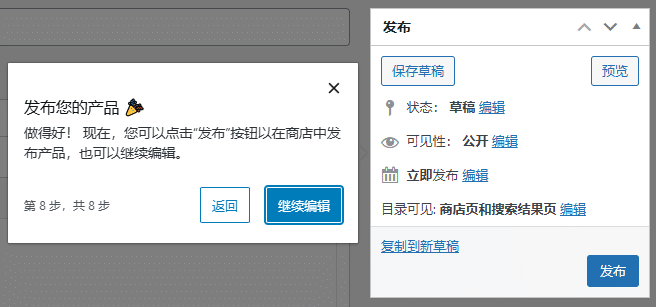
最后,预览我们的产品,可以“保存草稿”,或者直接点击“发布”,新产品就创建完成了。
导入产品
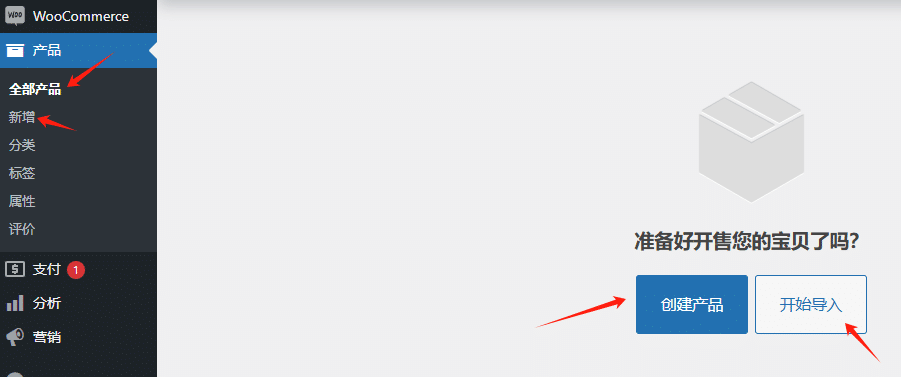
点击“开始导入”,跳转到下图界面:
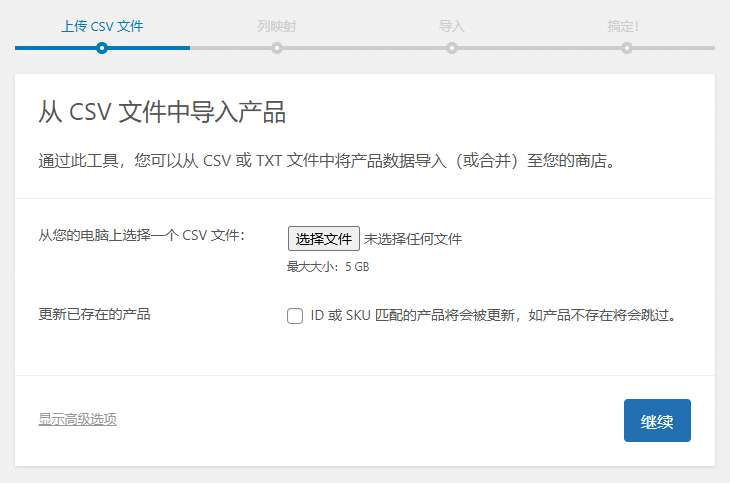
点击“选择文件”,根据系统提示步骤将产品数据导入或合并到您的商店中,如果要更新已存在的产品,在方框中勾选,ID或SKU匹配的产品将会被更新。
批量编辑产品
有时,大宗销售或新库存发货意味着您需要一次更新许多现有产品。WooCommerce 的批量编辑功能旨在让您同时更改多个产品,从而节省您的时间和精力。无论您需要调整价格、更新库存水平还是修改产品类别,批量编辑都可以简化流程,确保您的商店保持最新状态,而无需重复进行单个编辑。
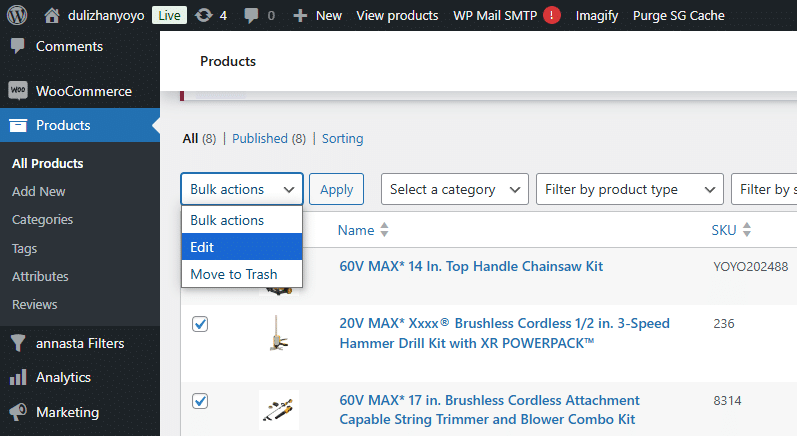
1.导航至“产品”>“所有产品”。
2.勾选列表左侧的复选框以选择两种或更多种产品。
3.从列表顶部或底部的 批量操作菜单中选择编辑。
4.单击“应用”即可进入批量编辑的世界。
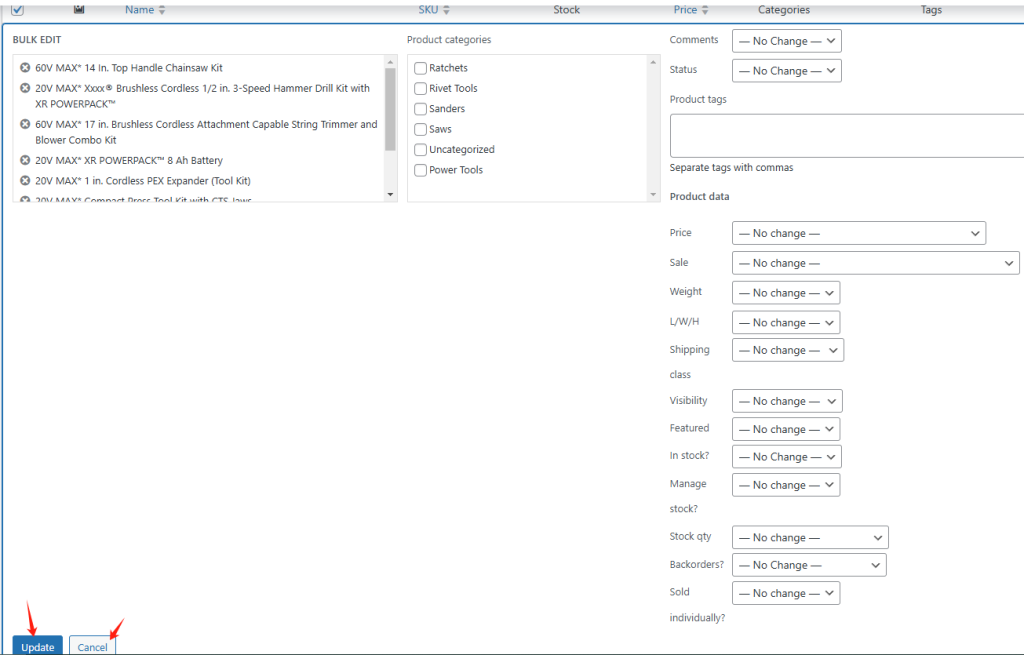
出现一个带有批量编辑字段的编辑屏幕,当您点击更新按钮时,此处所做的更改将应用于所有选定的产品,该按钮位于编辑窗口的左下角。
批量编辑限制:从“所有产品”页面进行批量编辑最适合简单产品,并且无法编辑变量、分组或其他复杂产品的复杂性。
- 批量编辑– 显示当前选定的受影响产品。
- 单击x可从活动批量编辑会话中删除特定产品。
- 产品类别—您的产品类别列表,可以勾选或取消勾选以将其分配到所选产品或从中删除。
- 评论– 可以设置为允许或不允许
- 状态 –反映产品的发布状态,选项包括已发布、私人、待审核或草稿
- 产品标签– 开始输入后,现有产品标签将作为可点击的选项提供。否则,添加一个或多个新标签,以逗号分隔。
- 价格– 选项包括更改为、增加现有价格(固定金额或 %)或降低现有价格(固定金额或 %)。选择一个选项后,将添加一个额外的输入价格 ($)字段,您可以在其中添加反映您选择的数字。
- 销售–选项有
- 更改为– 这将更改销售价格为指定金额
- 增加现有销售价格(固定金额或%) — 如果销售价格已经存在,可以通过此选项增加价格,只需输入一个固定金额的数字,或一个数字后跟%表示现有销售价格的百分比。
- 降低现有销售价格(固定金额或 %) — 如果销售价格已经存在,则可以通过此选项降低价格,只需输入一个固定金额的数字,或一个数字后跟 % 即可降低现有销售价格的百分比。
- 设置为正常价格降低(固定金额或 %) – 使用新价格覆盖现有销售价格,新价格基于正常价格降低固定金额(如果仅指定数字)或百分比(固定数字后跟 %)。选择此选项并将值留空或指定 0,将从产品中删除销售价格。
- 选择任何选项都会显示额外的输入销售价格($)字段。
- 税务状况—可以是应税、仅运输或无。
- 税收类别- 选项将显示默认的标准税率,以及您在 WooCommerce > 设置 > 税收 > 税收选项 > 其他税收类别下配置的其他内容,通常包括降低税率和零税率。
- 重量– 只有一个选项;更改为。选择后,将添加一个附加字段以调整重量。
- L/W/H — 如果选择更改为选项,则会分别添加长度、宽度和高度3 个附加字段。
- 运输类别- 选项将包括“无运输”,以及在 WooCommerce > 设置 > 运输 > 运输类别下配置的任何类别。
- 可见性—参考商店中的产品可见性,选项包括目录和搜索、目录、搜索和隐藏。
- 特色– 只需选择“是” 或“否”。
- 有货 – 选项有“有货”、“缺货”或“延期交货”。
- 管理库存—是或否。
- 库存数量– 选项为更改为、增加现有库存或减少现有库存。
- 缺货 — 可以设置为不允许、允许但通知客户或允许。
- 单独出售 — 选项为“是”或“否”。
筛选产品的选项

全部产品的顶部,点开屏幕选项 > 每页商品数量默认20,可以增加任意一页上可见的产品数量。请注意,在一页上加载和编辑过多的产品可能会给服务器带来压力,并且需要很长时间才能更新。如果您在处理大量产品时遇到问题,请尝试以较小的批次进行处理。
可以勾选或取消勾选使图片/SKU/价格/分类/标签等选项列隐藏或显示。
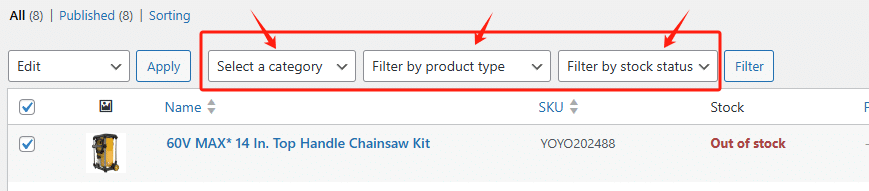
通过从产品列表上方的下拉菜单中选择相关属性,然后单击“过滤”按钮,按产品分类、产品类型或库存状态进行过滤筛选。

通过点击每列标题右侧的三角形图标,按列升序或降序对产品进行排序。默认情况下,名称、SKU、价格和日期(发布)列可用于此类排序。
快速编辑产品
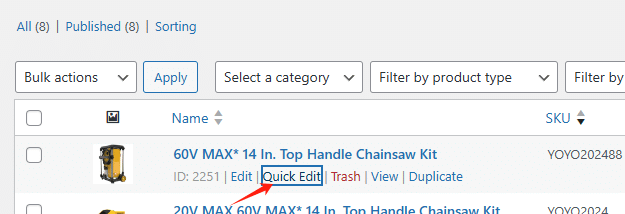
快速编辑类似于批量编辑,但仅适用于一个产品。要访问快速编辑,请将鼠标悬停在特定产品上以显示其链接,然后选择“快速编辑”。
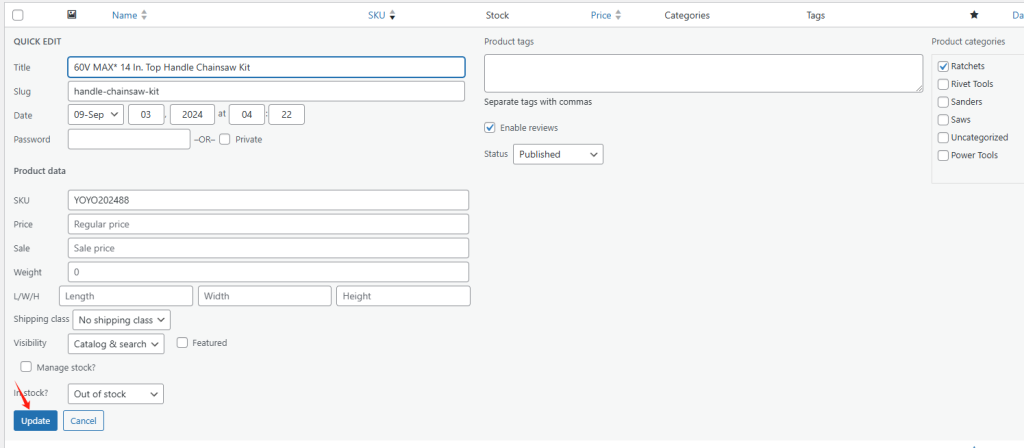
它与批量编辑完全相同,不同之处在于,由于只涉及一种产品,因此产品的当前值会显示在字段中,而不是像批量编辑那样显示“无变化” 。
复制产品
复制现有产品可以节省大量时间。您可以使用现有产品作为模板或基础来创建具有变体或其他品质的类似产品。
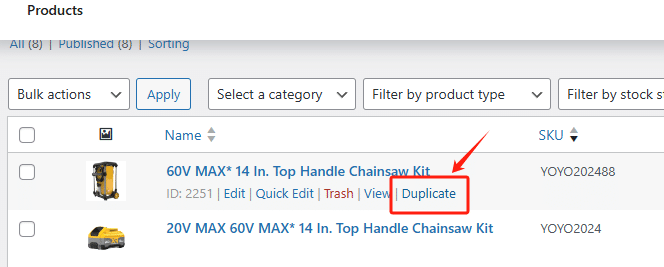
- 在您商店的 WP Admin 仪表板中,转到WooCommerce > 产品并找到您想要复制的产品。
- 将鼠标光标悬停在产品表中该产品的行上。您将看到出现几个选项 — 编辑、快速编辑、删除、查看和复制(见上图)。
- 从此选项列表中单击最后一个选项“复制” 。
删除产品
- 与复制产品的步骤相同(见上图)。
- 从此选项列表中单击红色选项“Trash” 。
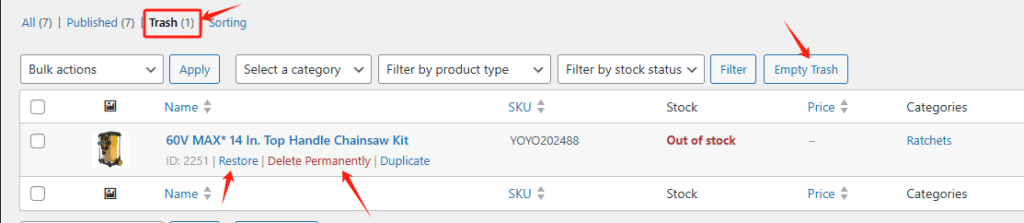
垃圾箱中的产品可以被恢复或永久删除。
- 在您商店的 WP Admin 仪表板中,转到WooCommerce > 产品。
- 单击此表顶部的“垃圾箱”子选项卡链接即可查看所有已丢弃的产品。
- 从这里您可以选择:
- 通过批量操作下拉菜单可以单独恢复已丢弃的产品或一次恢复多个。
- 通过批量操作下拉菜单永久删除单个或多个废弃产品。
- 单击“清空垃圾箱”按钮清空垃圾箱,以永久删除所有已丢弃的产品。
特色产品
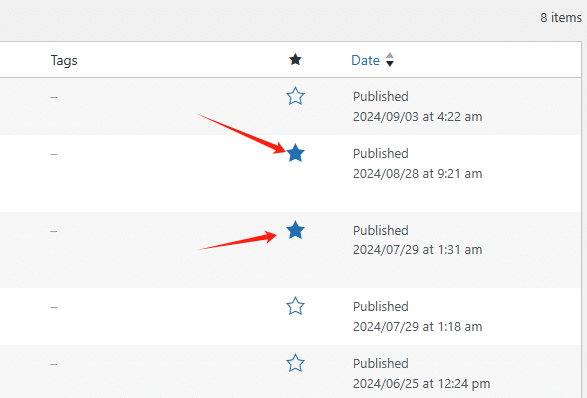
要将产品标记为特色产品,请转到 产品 > 所有产品 ,然后选择 特色栏中的 星号。或者,选择快速编辑 ,然后 选择特色选项。在“编辑产品”页面上,您可以从目录可见性设置 中将产品标记为特色产品
设计单个产品详情页面
安装Elementor Pro
产品在前台的展示样式是跟我们所选主题相关的,如果是B2B,我会选择安装免费的Hello Elementor主题,它是一块空白的画布,非常轻量,我们可以自由的布局前台区块和样式,使用Elementor编辑器升级PRO进行各个元素的调用。
我们专门帮零基础的朋友录制了两套独立站线上视频课:WordPress独立站自学建站视频课程B2B&B2C 和WoodMart B2C商城独立站全流程视频指导教程,前者教程使用Hello Elementor免费主题和Elementor pro编辑器,着重演示独立站每个页面每个板块是如何搭建的,每个元素的样式是如何一步步设计的,具有轻量、兼容性好的优点,适合B2B和B2C独立站的搭建;后者课程赠送了WoodMart付费主题的模版,我们会将你挑选的模版导入到你的服务器中,而你只需根据我们的视频教程替换图片、文字等资料即可,非常适合B2C在线交易的独立站,具有建站周期短、难度低、颜值高的优点。两套课程均从域名购买、主机购买,独立站装修、SEO优化、安全防护、速度优化直至独立站上线,是独立站全流程建站课程。想要购买课程学习的朋友可以查看课程介绍或者添加下图微信,详细了解后再做购买
需要自学建站系统课程、模版建站、洽谈定制建站的朋友,添加微信咨询哦~
学习建站小技巧、直播间连麦答疑的学员朋友,打开抖音扫码关注我哦~
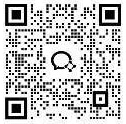
微信咨询


